Как удалить всех друзей в вк 🐶 на компьютере и телефоне
Содержание:
- Удаление видео в сообщениях
- Удаление альбома с видео
- Как восстановить видеозаписи?
- Как восстановить удаленное видео в ВК в альбоме, сообщениях, стене, группе
- Как удалить видео Вконтакте со своей страницы?
- Удаление видео из закладок
- Как восстановить удалённые видео в Вк в сообщениях на стене или в группе?
- Можно ли восстановить видео в Вк после удаления?
- Быстрое удаление всех видеозаписей
- Избавляемся от всех видео сразу
- Удаление видео из вк, которое добавил
Удаление видео в сообщениях
Когда человеку хочется избавиться от видеозаписи, отправленной кем-то из собеседников, стоит пользоваться привычным способом удаления сообщений и диалогов. Ничего нового в 2019 году не придумано:
- Первым делом требуется войти в аккаунт и перейти в раздел переписок.
- Здесь нужно открыть подходящий диалог.
- В диалоге стоит отыскать сообщение с видеоклипом.
- Нажать на крестик над подходящим сообщением.
Важно подчеркнуть, что до закрытия или обновления страницы пользователи способны отменить совершённое действие и вернуть удалённую часть переписки. Сразу после обновления подобная возможность безвозвратно пропадает
Дополнительно нужно уточнить, что уничтожить видеоролик через список вложений не получится. На текущий момент администрацией и разработчиками социальной сети подобной функции не предусмотрено.
Удаление альбома с видео
Зная, как удалить видео Вконтакте из своих видеозаписей, несложно догадаться, как избавиться от созданного ранее альбома. В подобном случае удалятся сразу все находящиеся в нём ролики. Для этого потребуется совершить несколько простейших действий:
- Авторизоваться и перейти на раздел «мои видеозаписи».
- Переключиться на вкладку с перечнем созданных альбомов.
- Выбрать в предложенном списке ненужную коллекцию.
- Навести на неё курсор и найти в открывшемся меню нужную функцию.
- Кликнуть надпись, позволяющую избавиться от надоевшего видеоклипа и подтвердить принятое решение в открывшемся окне с предупреждением.
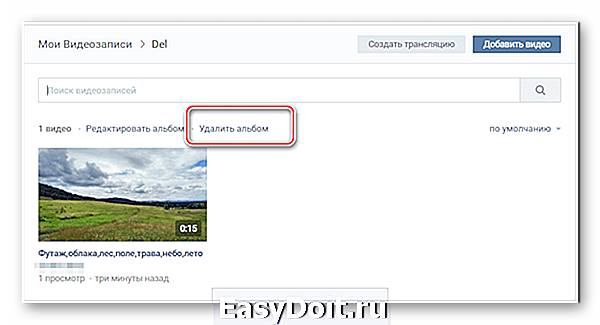
На этом процесс полностью завершён, а владелец страницы может проверять полученный результат. Он обязательно окажется положительным, а цель будет достигнута.
Как восстановить видеозаписи?
В настройках профиля разработчиками соцсети не предусмотрены программные механизмы для быстрого восстановления удалённых видеороликов. Однако существует способ, позволяющий их вернуть в профиль. Попробуйте им воспользоваться:
1. Введите в поисковик Google или Yandex адрес своей странички Вконтакте.
2. Если она отобразится в поисковой выдаче, под именем и фамилией, возле ссылки, щёлкните значок «перевёрнутый треугольник». В появившейся мини-панели нажмите «Сохранённая копия».

3. В сохранённой копии страницы можно просмотреть удалённый контент, скопировать ссылки на видеоролики. А также узнать, в каких группах и у каких пользователей они тоже размещены на страницах. Чем раньше была сделана копия ботом поисковой системы, тем больше шансов восстановить видео.
Приятного пребывания ВКонтакте! Не теряйте интересные и полезные видео. Удаляйте только ненужное.
med-post.ru
Как восстановить удаленное видео в ВК в альбоме, сообщениях, стене, группе
Как восстановить удаленное видео в Вк – подобный вопрос давно перестал быть редкостью, поскольку многие пользователи не задумываются о возможных последствиях своих действий и спокойно удаляют видеозаписи, думая, что ролик больше не понадобится. А позднее, когда после удаления внезапно выясняется, что клип хочется посмотреть повторно, оказывается, что восстановить его и найти ответ на поставленный выше вопрос крайне непросто.
Но, если приложить достаточно усилий, большую часть видеороликов удастся восстановить. А способ восстановления зависит от того, какие файлы исчезли и насколько давно удалялась запись. Если не откладывать поиск удалённого клипа, шансы на достижение положительного результата резко возрастают. Вернуть старые удаления в большинстве случаев невозможно.

Как удалить видео Вконтакте со своей страницы?
В случаях, когда пользователю требуется быстро убрать непонравившийся клип со стены, достаточно отменить публикацию. Для этого понадобится:
- Открыть главную страницу профиля.
- Найти непонравившийся или потерявший собственную актуальность пост.
- Навести курсор на значок с изображением стрелки (в правом углу над публикацией) и дождаться появления ниспадающего меню.
- Выбрать из предложенного перечня действий пункт, предлагающий удаление записи со своей страницы.
Предельно похож на описанный и процесс избавления от видеоклипов в одноимённой закладке. Чтобы добиться желаемого результата, придётся перейти к списку сохранённых роликов и указать в открывшемся перечне требующий уничтожения файл. После чего останется воспользоваться интерфейсом социальной сети и отыскать в меню доступных действий подходящий вариант. Ничего дополнительного не потребуется.
Удаление видео из закладок
Открыв страницу с закладками в своем профиле, можно обнаружить там много всего. Но сейчас нас интересуют именно видео. Поэтому в левом меню на своей страничке кликаем по пункту «Закладки». Дальше в меню справа нужно перейти на вкладку «Видео».
Найдите в списке тот видеоролик, который нужно удалить и нажмите на нее, чтобы начать просмотр.
Никаких крестиков и корзин здесь нет. Чтобы убрать видео из закладок в своем профиле в вк, нажмите под ним на кнопку «Мне нравится», чтобы убрать свой лайк.
Вернитесь к списку видеозаписей, которые остались в закладках. После обновления страницы браузера – нужно нажать на круговую стрелочку, видео пропадет.
Как восстановить удалённые видео в Вк в сообщениях на стене или в группе?
Если видеозапись удалена в сообщении, стоит обратиться к собеседнику и узнать, не сохранился ли ролик у него. В случае положительного ответа попросить переслать файл в диалогах.
Кроме того, если удалённая запись находилась на стене и была определённого формата (gif, coub, webm), можно попробовать:
- Вписать в поисковую строку адрес собственной страницы.
- Найти нужную ссылку и нажать на находящуюся рядом с ней стрелку.
- Выбрать в открывшемся меню открытие сохранённой копии.

В результате пользователь увидит стартовую страницу своего аккаунта, внешний вид который будет полностью совпадать с тем, что был несколько дней назад. На ней можно найти и сохранить удалённые записи указанных форматов и фото. После чего останется повторно добавить их на стену.
Можно ли восстановить видео в Вк после удаления?
Теоретически, восстановить потерянную видеозапись возможно. Проще всего это сделать сразу после удаления. Для этого достаточно нажать на появившуюся на месте удалённого ролика надпись «восстановить»
Важно подчеркнуть, что подобные действия возможны до обновления или закрытия альбома. После обновления страницы вернуть уничтоженный файл не получится

Второй вариант касается ситуаций, когда видеоролики были загружены со сторонних сервисов и сайтов. В подобном случае стоит поместить их на стену или в группу повторно, заново найдя их на том же портале. Это бесплатно и удобно, поэтому переживать о произошедшей случайности не придётся. Главное, помнить точное название записи, чтобы не тратить время на поиск клипа.
Быстрое удаление всех видеозаписей
С этой задачей отлично справляется браузерный аддон VkOpt. Он доступен для всех популярных интернет-обозревателей (Opera, Firefox, Google Chrome).
Чтобы установить VkOpt в браузер:
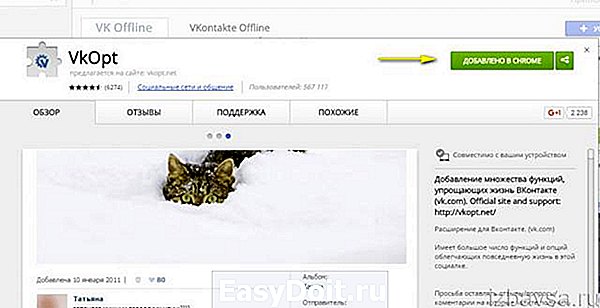
- зайдите на официальный веб-ресурс расширений;
- найдите через внутренний поиск аддон и проинсталлируйте его;
- при первом запуске (после авторизации в vk.com) выберите язык интерфейса.
Быстро сразу все видео удаляются следующим образом:
1. Как и в стандартном методе удаления, перейдите в раздел видеозаписей.
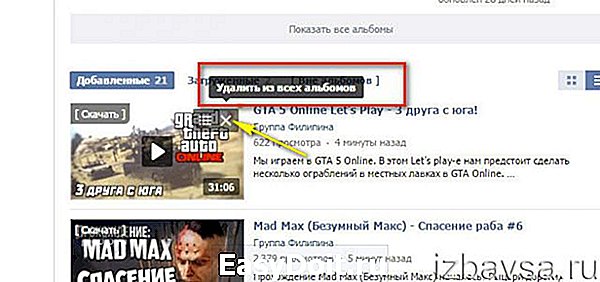
2. В верхнем меню, где расположены вкладки «Каталог», «Альбомы», щёлкните левой кнопкой значок «галочка» (он заключён в квадратные скобки).
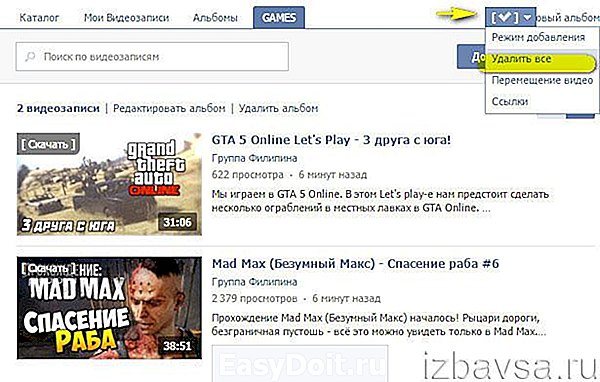
3. В ниспадающем меню кликните пункт «Удалить всё».
4. В открывшейся панели «Удаление видео» подтвердите запуск очистки: нажмите «Да».

Избавляемся от всех видео сразу
Теперь давайте разбираться, что же делать, если Вы решили удалить все видео со своей страницы в вк. Для этого будем использовать расширения для браузера Google Chrome – Instrumentum.
После установки, нажмите на значок расширения в правом верхнем углу браузера. Затем выберите пункт «Моя страница».
Дальше в разделе «Видеозаписи» нажмите на кнопочку «Удаление видеозаписей».
Чтобы убрать сразу все видео из своего профиля, поставьте маркер в поле «Удалить все видеозаписи». Здесь же можете указать конкретный альбом, который хотите удалить, или можно избавиться от всех роликов, которые не добавлены ни в один альбом. Когда выберите нужный пункт, нажмите «Удалить видеозаписи».
Удаление видео из вк, которое добавил
Если Вы заходите в вк с компьютера или ноутбука, то откройте свою страничку и в левом меню выберите пункт «Видеозаписи». Дальше перейдите на вкладку «Мои видеозаписи». Чтобы открылся список видеофайлов, которые добавлены на Вашу страничку, нажмите на вкладку «Добавленные».
Для того чтобы убрать выбранный видос, наведите на нее курсор мышки. Справа вверху появятся значки – нажмите на крестик.
Для того чтобы убрать некоторые видосы из тех, которые загружали на сайт именно Вы, перейдите на вкладку «Загруженные», и убирайте ненужные из отобразившегося списка.
После удаления ролика, на нем появится надпись, как на скриншоте ниже. Кстати, до первого обновления странички браузера, у Вас есть возможность его восстановить, нажав на соответствующую кнопку.
Если же Вы хотите убрать со своей странички все видео, которые добавлены в определенный альбом, то не потребуется убирать их по одному. Перейдите на вкладку «Альбомы» и нажмите по нужному. Затем кликните по кнопочке «Удалить альбом».





